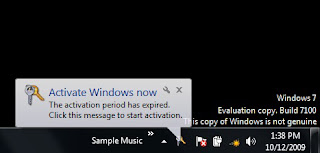Cara Menonaktifkan Update Otomatis Windows 7. Alhamdulillah setelah sibuk dengan beberapa aktifitas di dunia nyata, akhirnya kali ini saya punya kesempatan juga untuk berbagi ilmu kepada teman-teman sekalian. Adapun info yang akan saya share ke teman-teman ini adalah mengenai Disable Windows 7 Update. Sebelumnya saya mau ceritakan dulu nih mengenai kenapa kita harus menonaktifkan salah satu fitur ini pada windows 7 tentunya. Bagi pengguna setia windows 7 entah itu windows 7 starter sampai windows 7 ultimate yang belum memiliki lisensi resmi dari Microsoft Corporation, akan mengalami beberapa kendala dalam penggunaan sistem operasi yang satu ini.
Cara Menonaktifkan Update Otomatis Windows 7. Alhamdulillah setelah sibuk dengan beberapa aktifitas di dunia nyata, akhirnya kali ini saya punya kesempatan juga untuk berbagi ilmu kepada teman-teman sekalian. Adapun info yang akan saya share ke teman-teman ini adalah mengenai Disable Windows 7 Update. Sebelumnya saya mau ceritakan dulu nih mengenai kenapa kita harus menonaktifkan salah satu fitur ini pada windows 7 tentunya. Bagi pengguna setia windows 7 entah itu windows 7 starter sampai windows 7 ultimate yang belum memiliki lisensi resmi dari Microsoft Corporation, akan mengalami beberapa kendala dalam penggunaan sistem operasi yang satu ini.Apalagi disaat teman-teman sering online dan belum menonaktifkan fitur ini, pasti akan mengalami pemblokiran sistem langsung dari Microsoft Corporation atau biasa orang bilang Windows Is Not Genuine. Salah satu ciri-ciri ketika teman-teman terkena pemblokiran ini adalah tampilan desktop langsung blank atau nda punya wallpaper terus di bagian sudut kanan bawah, terdapat gambar seperti di bawah ini.
Ok lanjut ya. jika teman-teman pernah mengalami permasalahan ini, salah satu penyebabnya adalah hal yang saya jelaskan saat ini. Langsung saja saya bagikan caranya pada teman-teman dan semoga disimak dengan baik.
Langkah Pertama
Silakan tekan tombol windows pada keyboard dan silakan ketik "msconfig" (tanpa tanda kutip). Dan dilanjutkan dengan menekan tombol enter.
Langkah Kedua
Setelah terbuka windows System Configuration-nya, silakan pilih menu service dan cari item Windows Update. Trus hilangkan cecklist-nya.
Langkah Ketiga
Kalo sudah dihilangkan cecklistnya, silakan di apply dan Ok. Dan langkah terakhir adalah silakan restart komputer Anda.
Tambahan :
Pada Windows system Configuration tersebut, masih banyak hal-hal yang bisa kita setting untuk optimalisasi jalannya sistem operasi windows 7. Untuk itu, tunggu postingan selanjutnya.
Bagikan :
Jika Anda menyukai informasi yang ada di blog ini, silahkan daftarkan email Anda untuk berlangganan informasi terbaru via email dengan begitu Anda akan mendapat kiriman informasi setiap ada postingan terbaru yang terbit dari blog Tips Trik Komputer. Sebelum berlangganan artikel terbaru dengan blog ini, silakan baca dulu Cara Berlangganan Artikel Blog. Terima kasih sudah berlangganan postingan terbaru dari blog ini.